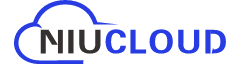本地开发环境搭建
准备工作(推荐使用idea开发)
服务端:
| 运行环境 | 要求版本 | 推荐版本 |
|---|---|---|
| JDK | == 17.0 | 17.0 |
| MYSQL | >= 5.7 | 8.0 |
| Redis | 必须启用 | 4.x |
UNI-APP 端:
| 运行环境 | 要求版本 | 推荐版本 |
|---|---|---|
| Node.js | 18.0 | 20.0 |
Admin 管理端:
| 运行环境 | 要求版本 | 推荐版本 |
|---|---|---|
| Node.js | 18.0 | 20.0 |
搭建 jdk 环境
下载安装 java17
官网下载:打开Oracle JDK 17 下载页,选择对应系统(Windows/macOS/Linux)的安装包
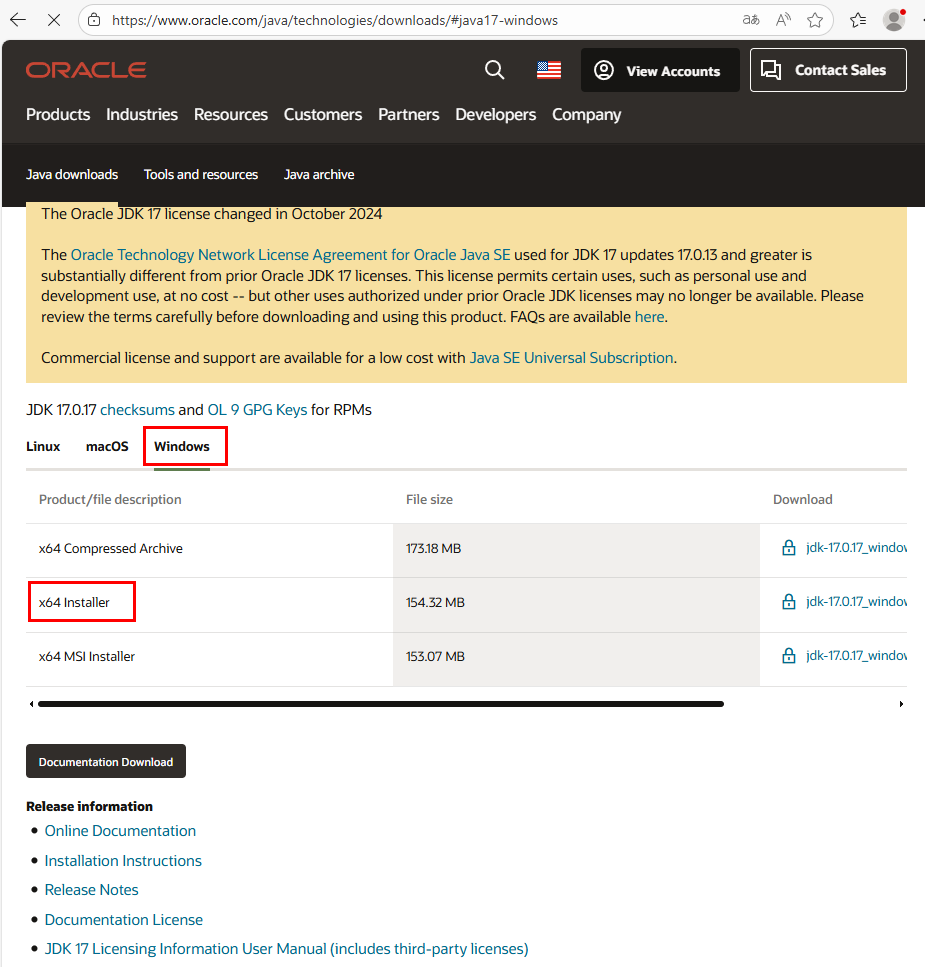 安装:双击安装包,一路默认下一步,记住安装路径(比如D:\Java\jdk-17)
安装:双击安装包,一路默认下一步,记住安装路径(比如D:\Java\jdk-17)
配置环境变量
打开「系统属性」→「高级系统设置」→「环境变量」
新建系统变量:
变量名:JAVA_HOME
变量值:D:\Java\jdk-17(根据实际安装路径填写)
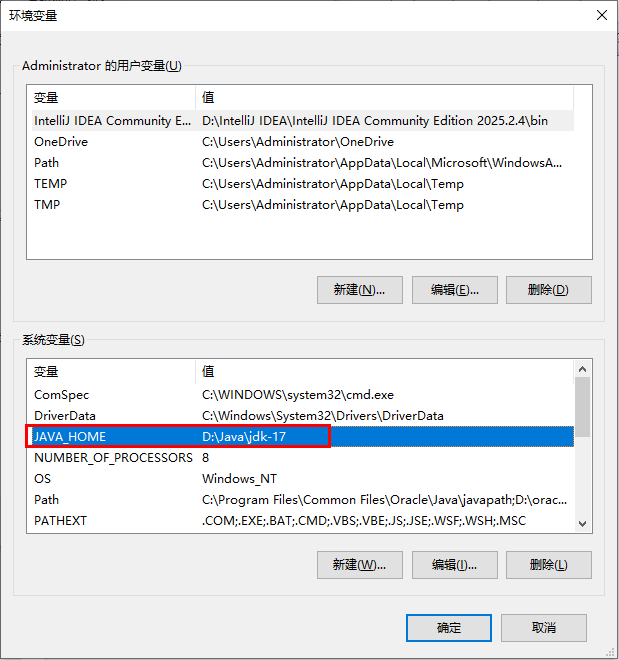 编辑 Path 变量:
编辑 Path 变量:
添加:%JAVA_HOME%\bin
注意:如果 Path 变量中已经有了 %JAVA_HOME%\bin ,就不需要重复添加了
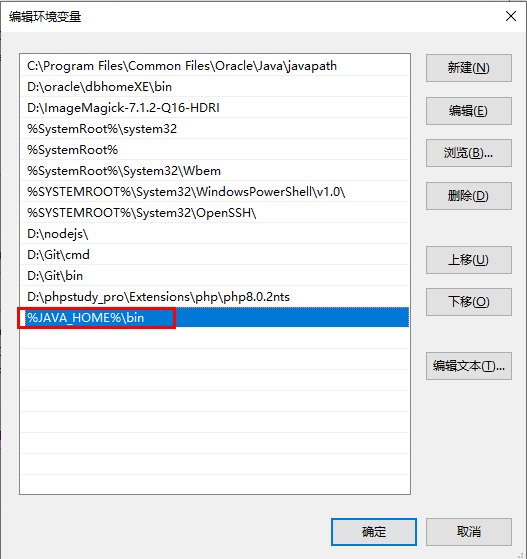
验证
java -version # 查看Java运行环境版本
javac -version # 查看Java编译器版本成功效果图
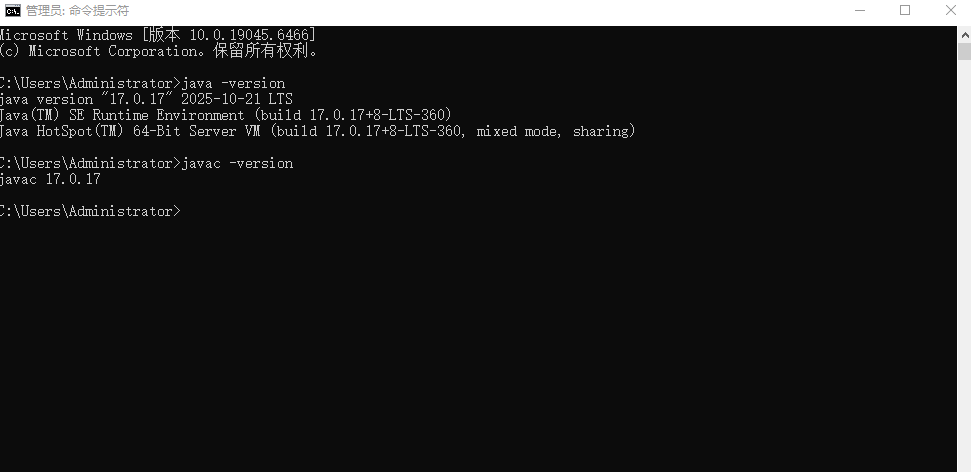
安装IntelliJ IDEA
官网下载:打开IntelliJ IDEA 下载页,根据自己的操作系统选择对应版本,新手优先选社区版
安装:双击安装包,一路默认下一步,进行安装
安装 mysql 数据库
官网下载
打开MySQL 下载页,根据自己的操作系统选择对应版本进行安装

配置环境变量
打开「系统属性」→「高级系统设置」→「环境变量」
编辑 Path 变量:
点击「新建」,粘贴你的 MySQL 的 bin 目录路径(如C:\Program Files\MySQL\MySQL Server 8.0\bin)
点击「确定」保存
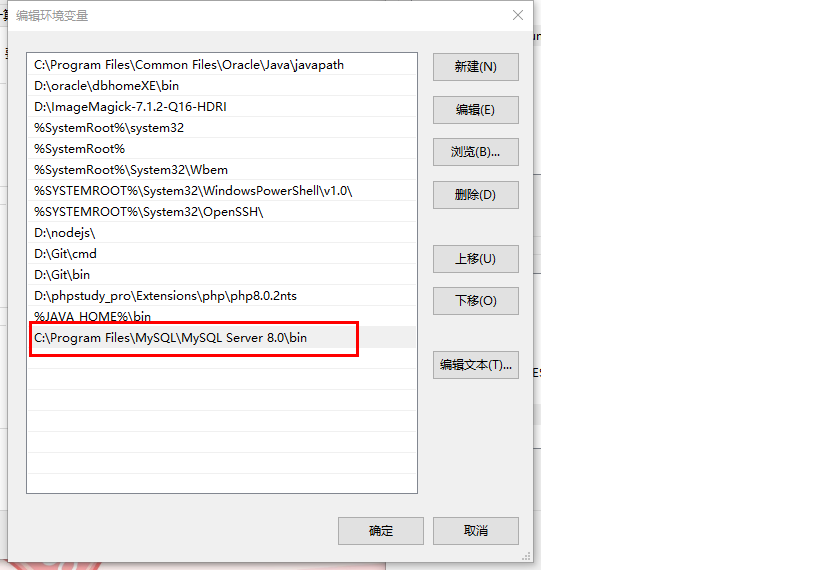
验证
检查服务:Win+R 输入 services.msc,找到 MySQL84 服务,确认状态是 “正在运行”
命令行测试:
打开 CMD,执行mysql -u root -p
输入设置的 root 密码,登录成功,说明安装成功
安装 redis
下载
打开redis 下载页,选择最新稳定版(如Redis-x64-3.0.504.zip,兼容 Win10/11),点击下载。解压到自定义目录(如D:\redis)
配置文件
打开 redis 目录,找到 redis.windows.conf 文件,修改核心配置
# 设置密码(推荐)
requirepass 你的密码
# 绑定IP(允许所有IP访问,默认仅本地127.0.0.1)
bind 0.0.0.0
# 端口(默认6379,可修改)
port 6379
# 持久化(开启RDB持久化)
save 900 1
save 300 10
save 60 10000
# 日志文件
logfile "D:\redis\redis-server.log"配置环境变量
打开「系统属性」→「高级系统设置」→「环境变量」
编辑 Path 变量:
点击「新建」,粘贴你的 Redis 目录(即包含redis-server.exe/redis-cli.exe的文件夹)比如D:\redis
点击「确定」保存
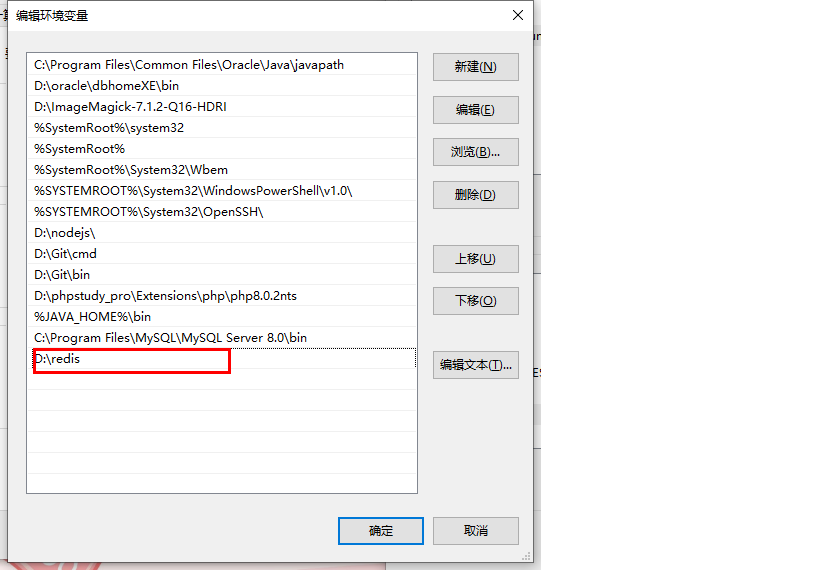
启动 redis
打开 redis 目录,找到 redis-server.exe 文件,双击运行
验证
打开 CMD,执行redis-cli --version,输出版本信息,说明安装成功
运行 java 后台系统
注册 gitee 账号,下载系统(含商城)代码
导入代码到 idea ,选择 file → open ,将代码导入系统
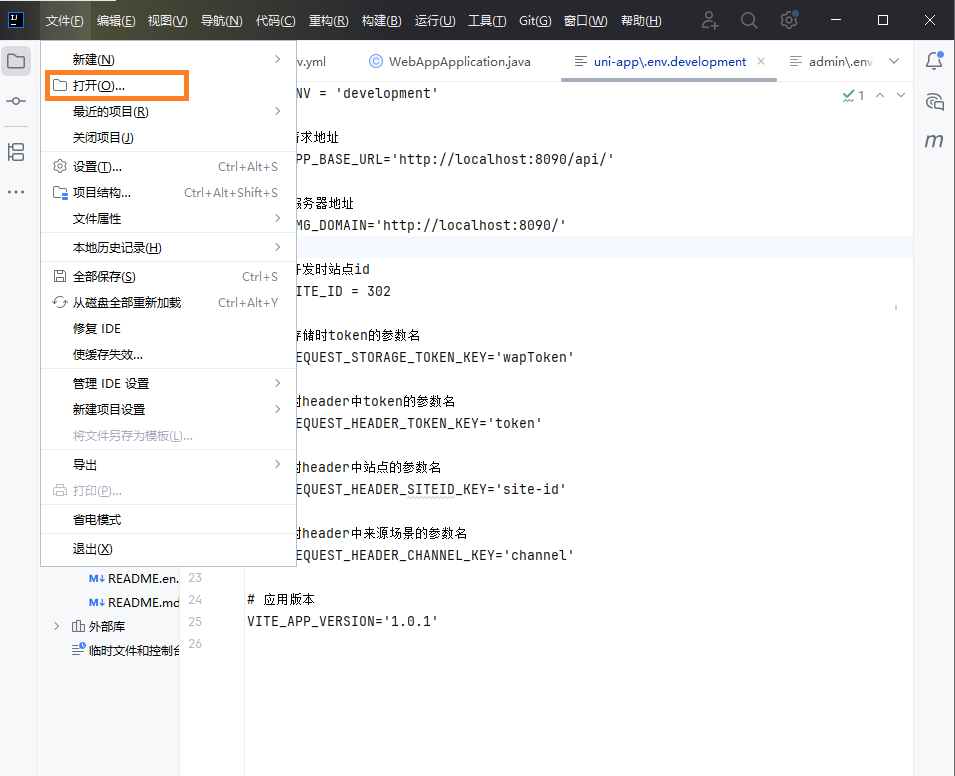
打开 file → ProjectStruct → project 配置 java 的版本选择17
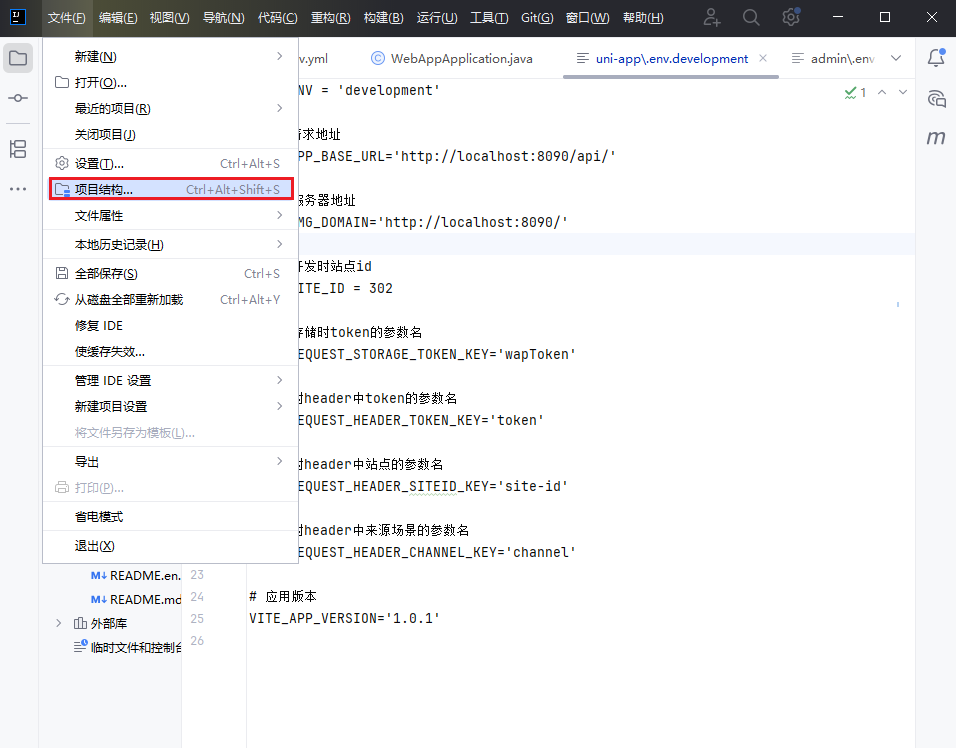

配置 maven ,配置 maven 的版本,选择版本要大于3.6,maven 会自动安装扩展,首次加载会慢一些,耐心等待

创建数据库,这里创建的数据库名是 niucloud_admin_saas_java , 注意数据库 charset 选择 utf8mb4 ,collation 选择 utf8mb4_general_ci
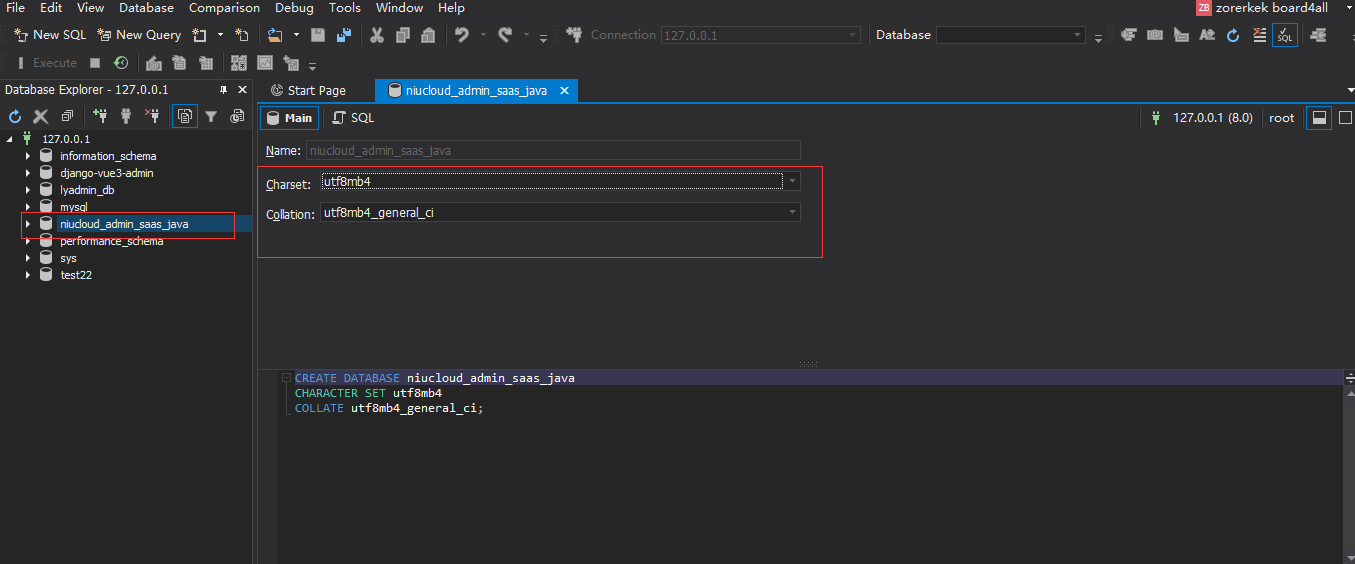
导入数据,数据库文件webroot/sql/database.sql,使用数据库工具执行导入
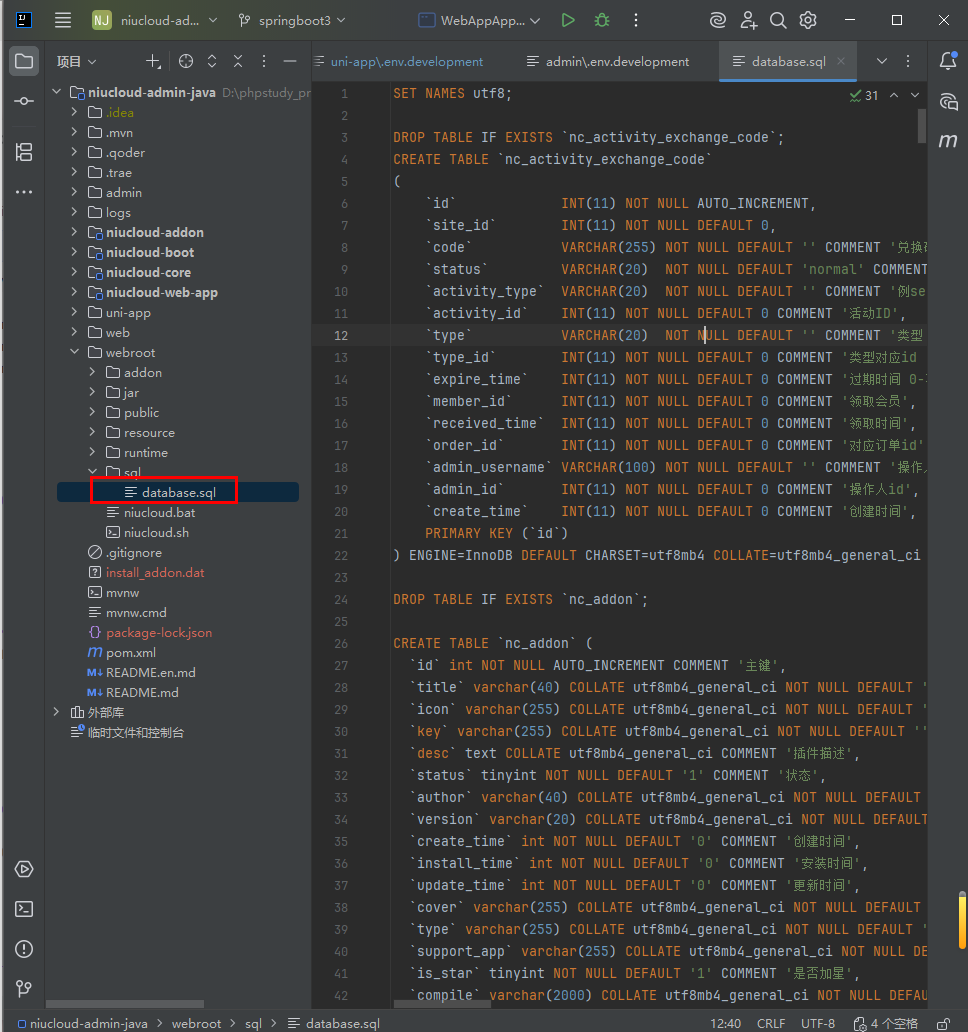
配置文件修改
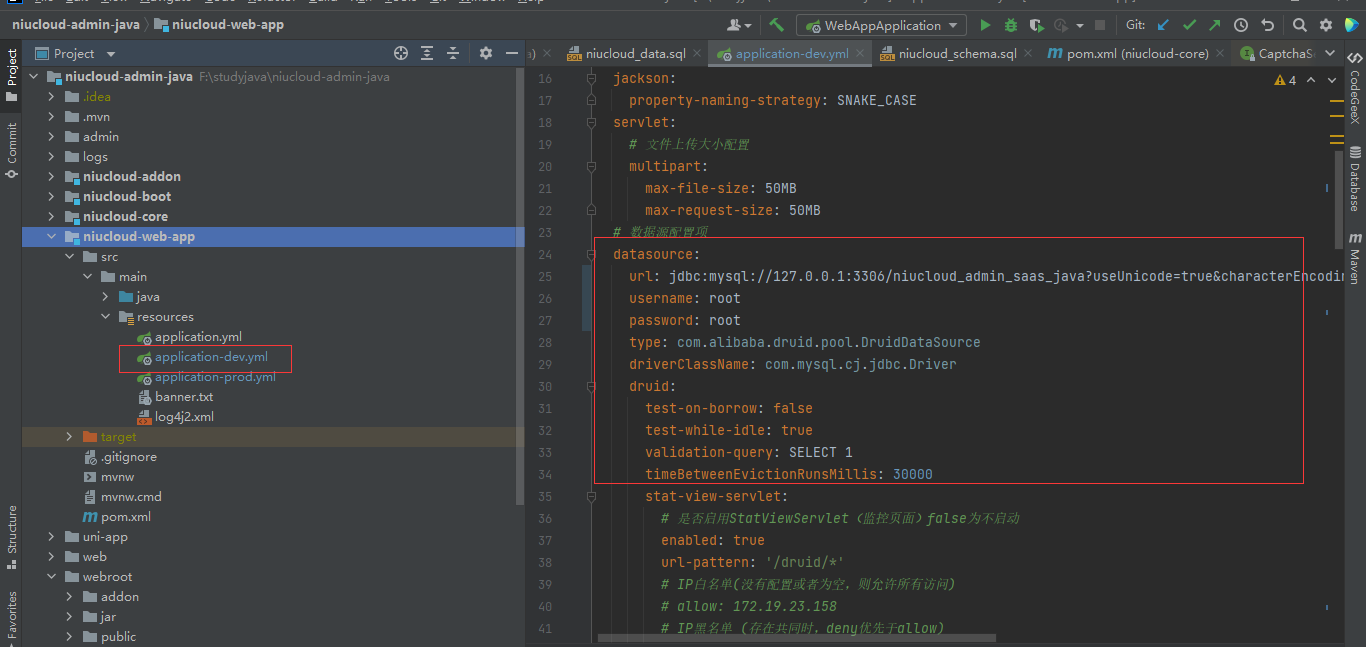
配置数据库连接
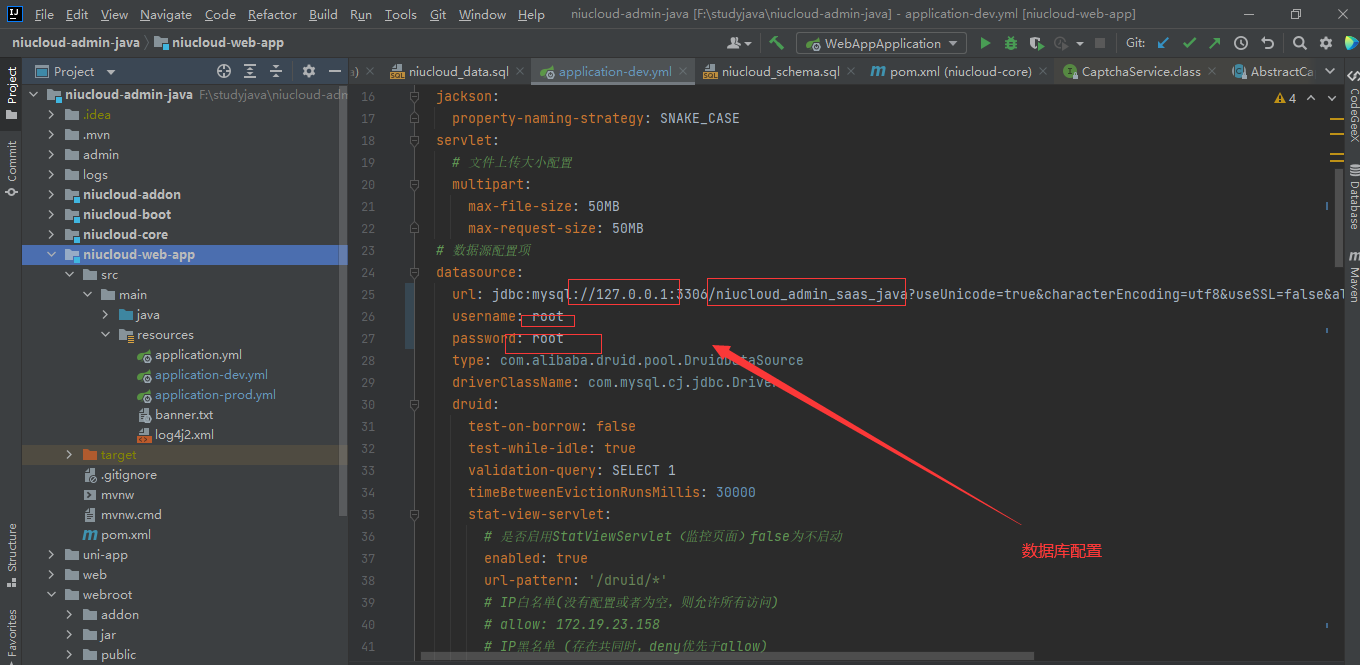
配置redis连接(redis必须启动)
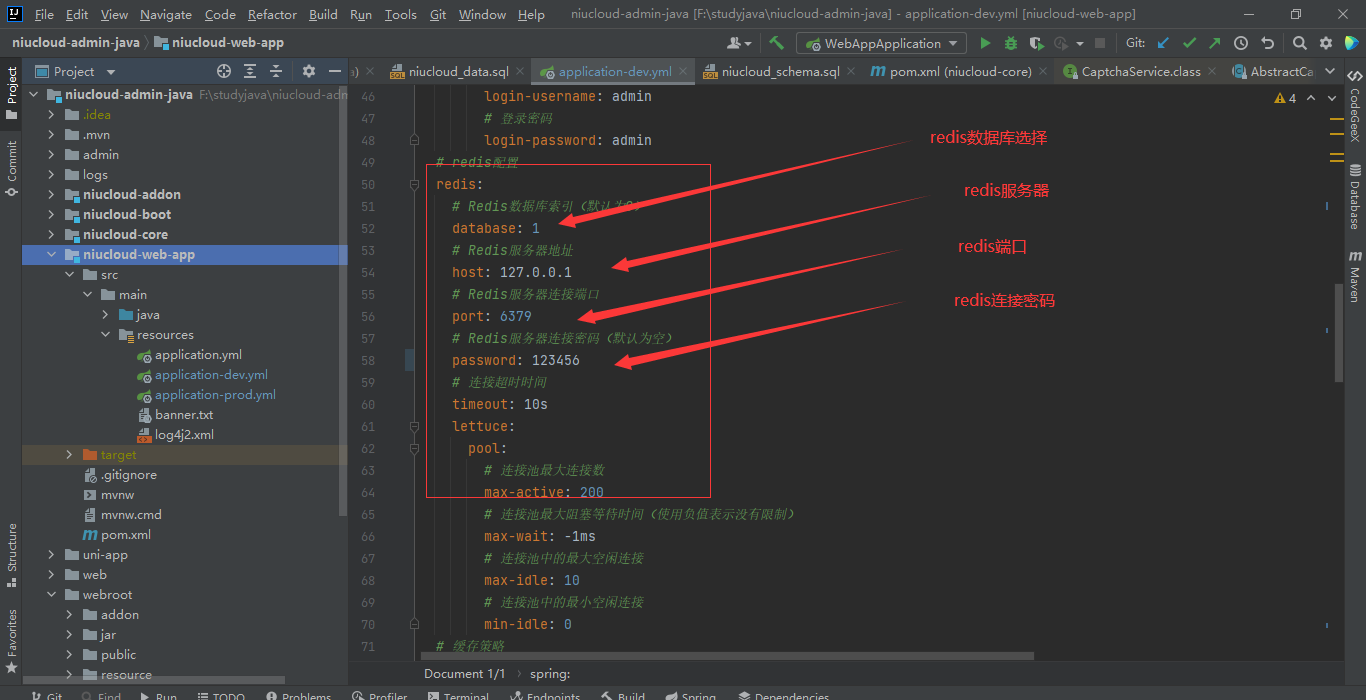
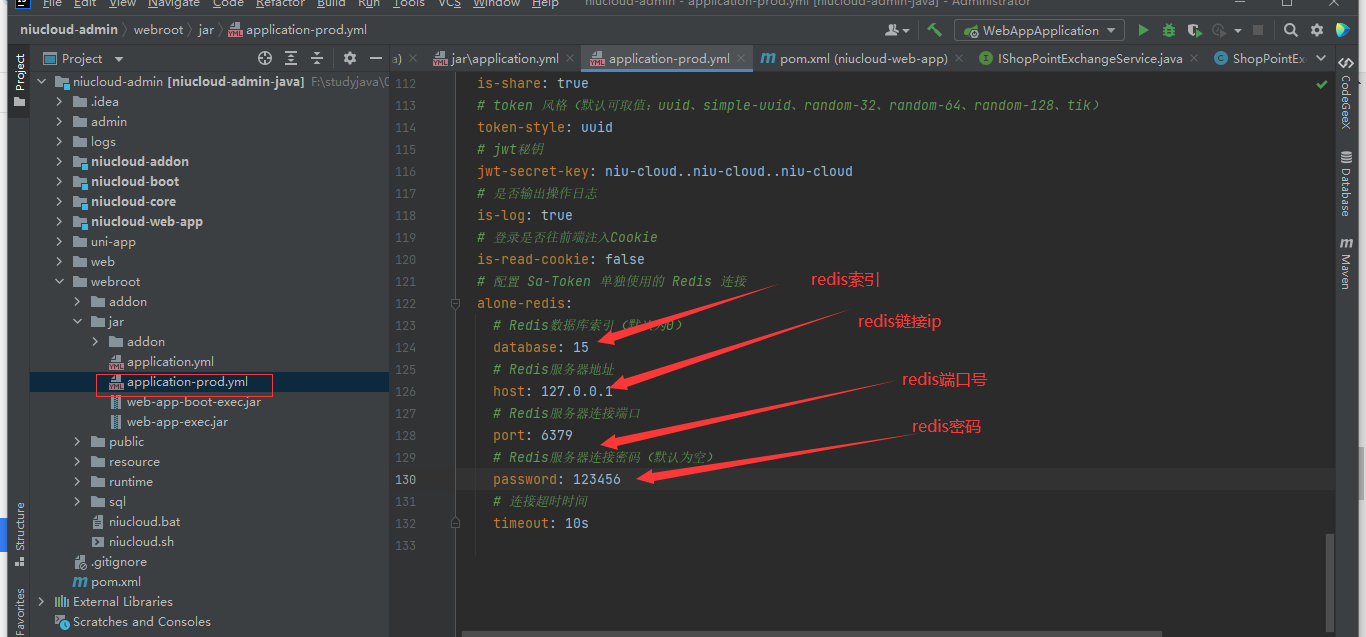
项目启动运行,运行文件如下
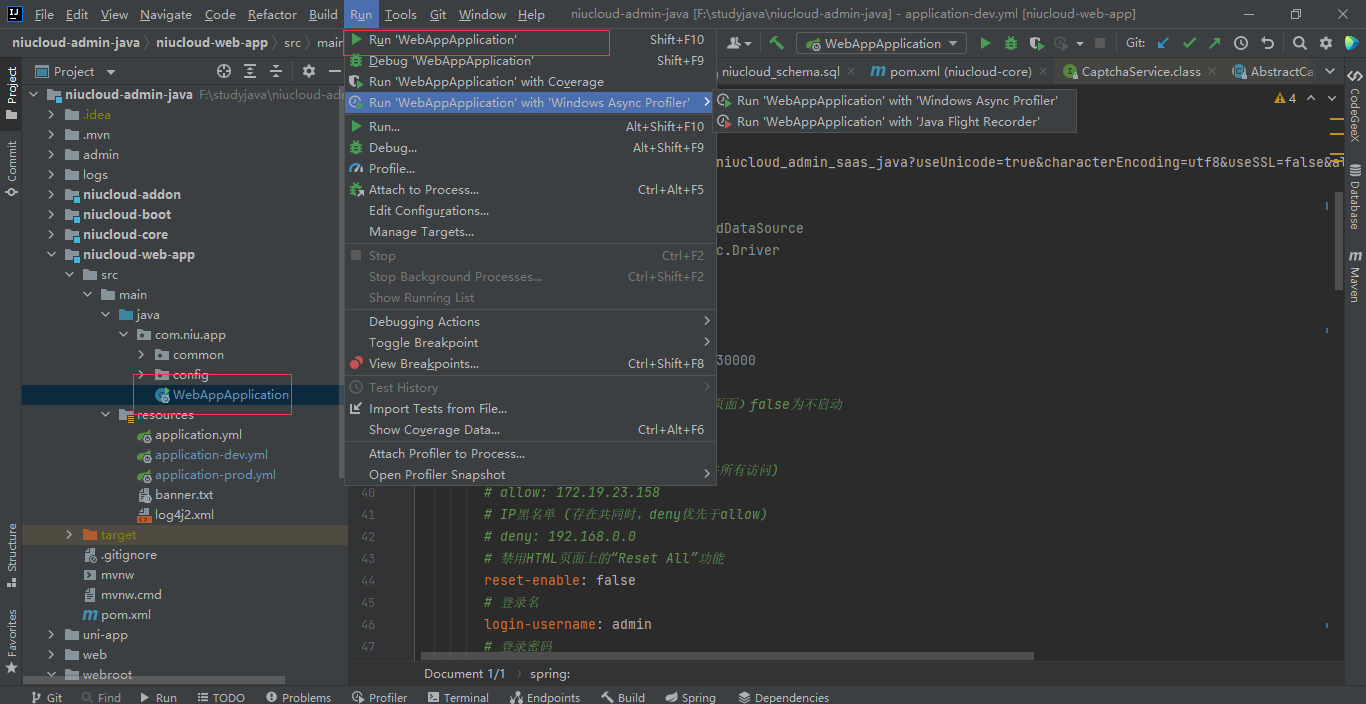
项目启动成功,后台启动之后会进行初始化业务功能,请耐心等待,系统初始化账号admin 密码123456
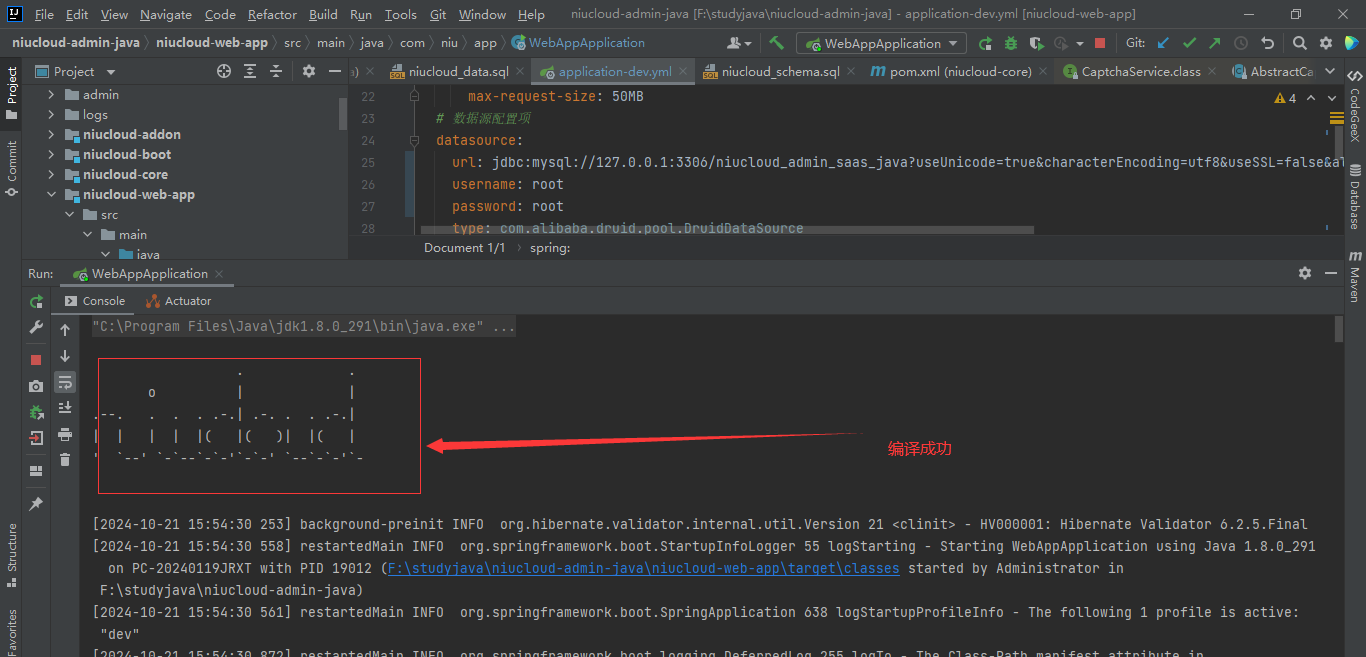
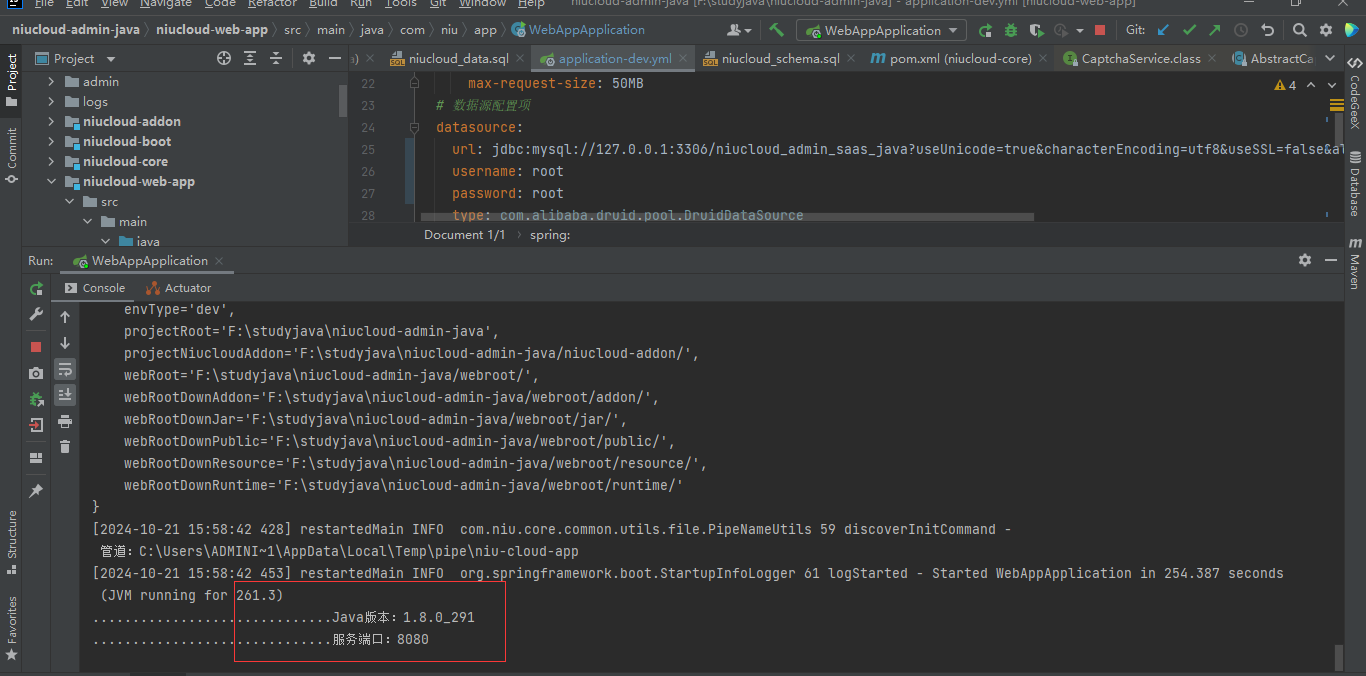
运行admin前端
admin 前端采用 element-plus 开发,建议开发之前查看 element-plus 结构,查看admin目录如下
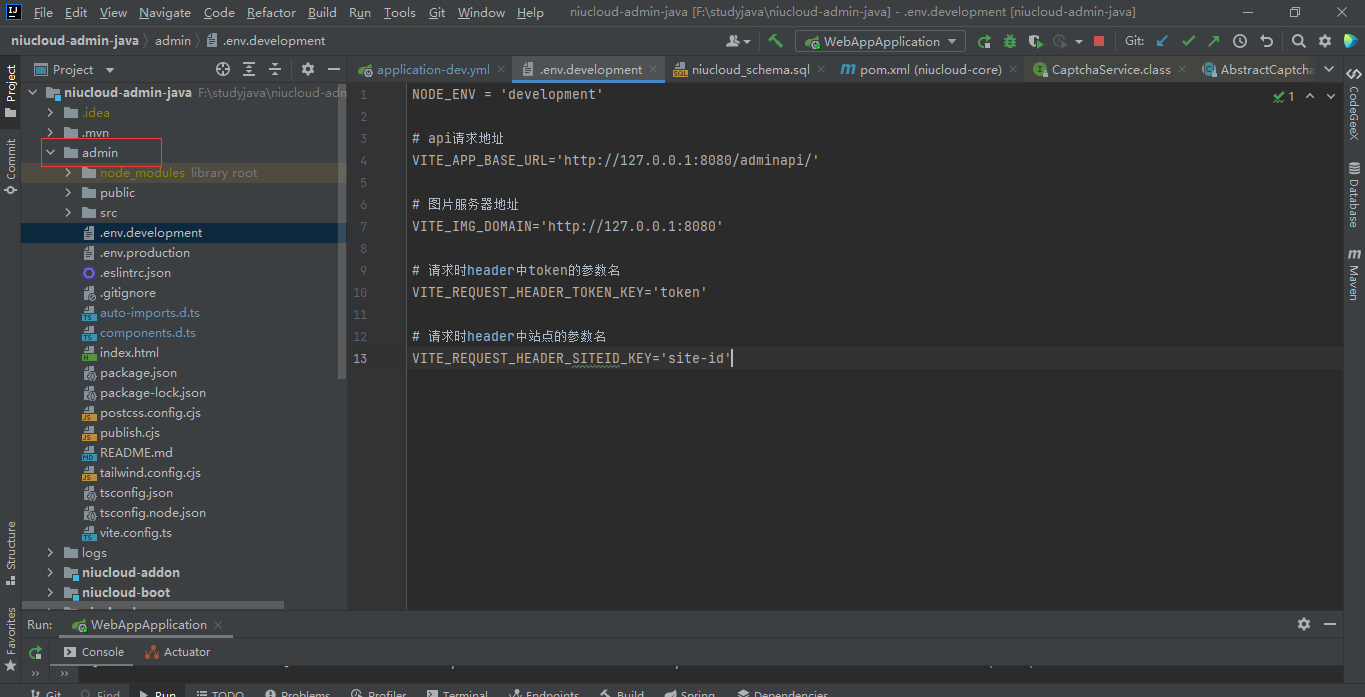
配置 api 接口
# api请求地址
VITE_APP_BASE_URL='http://127.0.0.1:8080/adminapi/'
# 图片服务器地址
VITE_IMG_DOMAIN='http://127.0.0.1:8080'注意配置接口路径是后台java接口配置地址/adminapi/
运行安装扩展,打开命令行,执行npm install
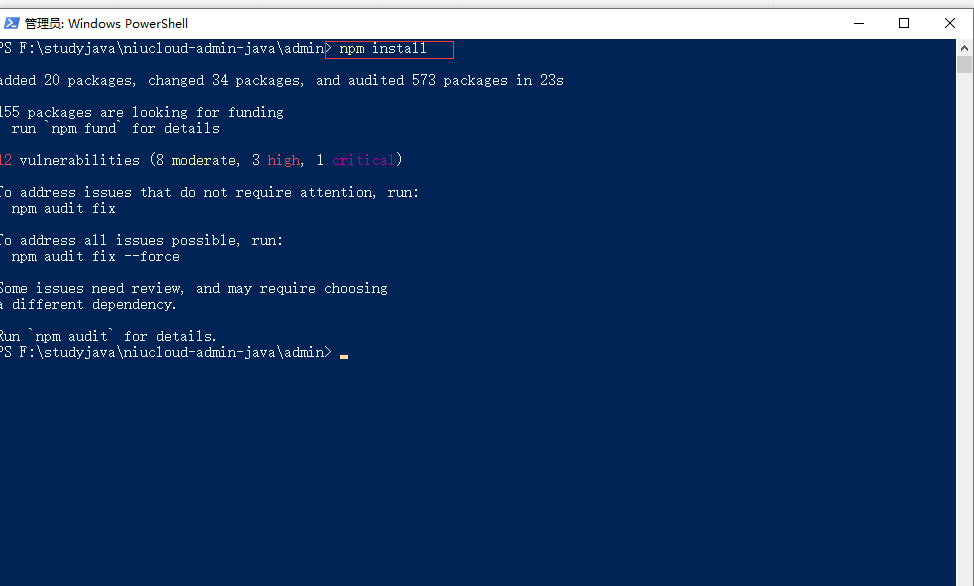
运行 npm run dev,出现 http://localhost:5173/ 表示运行成功
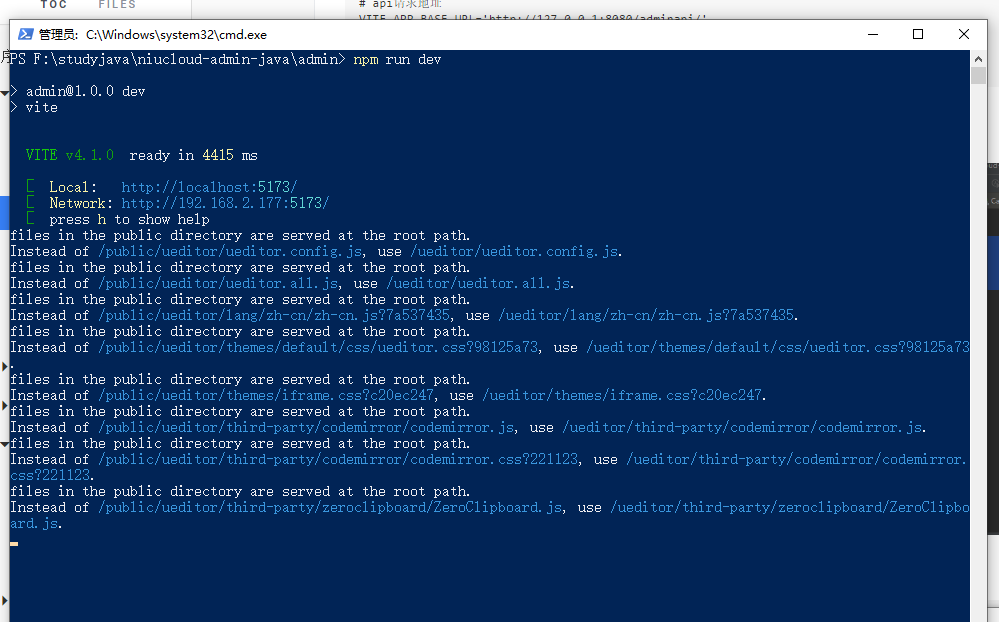
打开系统后台运行后台会自动跳转到登录界面,系统初始化账户是 admin 密码是123456
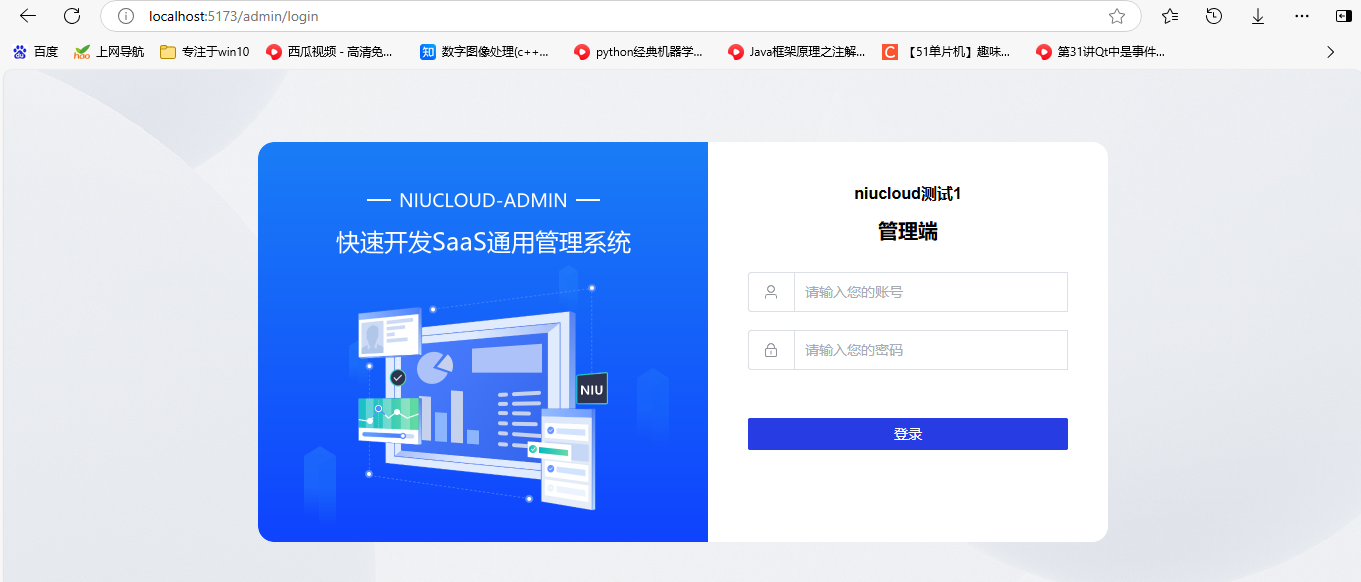
输入账号密码,点击登录